如何设置台式电脑的定时关机?(轻松掌握定时关机的技巧,提高工作效率)
124
2025 / 06 / 09
在如今高度依赖电脑的时代,为了提高电脑使用效率和节省能源,定时关机是一项非常有用的功能。本文将介绍如何在Windows7操作系统中设置电脑定时关机时间,帮助您更好地管理电脑使用时间。

了解定时关机功能的作用
定时关机功能可以帮助用户在设定的时间范围内自动关闭计算机,避免因长时间开机造成的能源浪费和电脑硬件损耗,同时还可以提醒用户注意时间,避免长时间沉迷于电脑而忽略其他事务。
打开电脑的控制面板
我们需要打开电脑的控制面板。点击开始菜单,并在搜索框中输入“控制面板”,然后点击搜索结果中的“控制面板”选项。
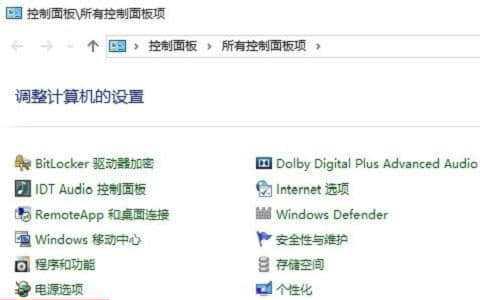
找到并点击“系统和安全”
在控制面板中,我们需要找到并点击“系统和安全”选项。该选项通常位于控制面板主页面中部。
点击“计划任务”
在“系统和安全”页面中,我们可以找到“管理电源选项”,点击该选项后会弹出一个新窗口。在这个新窗口中,我们需要点击左侧的“计划任务”选项。
创建一个新的基本任务
在“计划任务”页面中,我们需要点击右侧的“创建基本任务”链接,以便创建一个新的基本任务。

命名并描述任务
在创建基本任务的向导中,我们需要为任务起一个名称,并可以选择性地添加一些描述性文字来说明任务的目的。
选择触发器
在下一个步骤中,我们需要选择触发定时关机的条件。可以选择每天特定时间、每周特定时间或在特定日期触发关机等不同选项。
选择操作
在触发器选择完成后,我们需要选择要执行的操作。在这里我们选择“启动程序”选项,并在下方的文本框中输入关机命令“shutdown.exe-s-t0”。
选择结束
完成上述步骤后,我们可以点击“完成”按钮来结束这个向导,此时系统将会保存我们刚刚创建的定时关机任务。
测试定时关机功能
为了确保定时关机功能正常工作,我们可以手动设置一个短时间的定时关机,然后等待定时任务触发,观察电脑是否能够在设定的时间自动关机。
修改或删除定时关机任务
如果需要修改或删除已创建的定时关机任务,可以通过返回“计划任务”页面,并找到相应的任务,进行相应的操作。
定时关机的注意事项
定时关机功能虽然有很多便利之处,但也需要注意一些事项。例如,在设定定时关机时间之前,务必保存好未完成的工作,并关闭正在运行的程序,以免数据丢失或程序崩溃。
合理利用定时关机功能
定时关机功能不仅可以用于普通用户管理电脑使用时间,对于一些特定需求的用户也非常有用。例如,在下载大文件时可以设定定时关机,在离开电脑一段时间后自动关闭,避免长时间待机耗费能源。
定时关机与环保节能
通过合理设置电脑的定时关机时间,可以有效节省能源并降低碳排放。这是我们每个人对环保做出的小小贡献,值得提倡和推广。
通过本文的简易教程,我们学会了如何在Windows7中设置电脑的定时关机时间。通过合理利用定时关机功能,我们可以更好地管理电脑使用时间,提高工作效率,节省能源,为环保事业贡献一份力量。让我们一起行动起来,共同建设绿色、可持续的社会。
